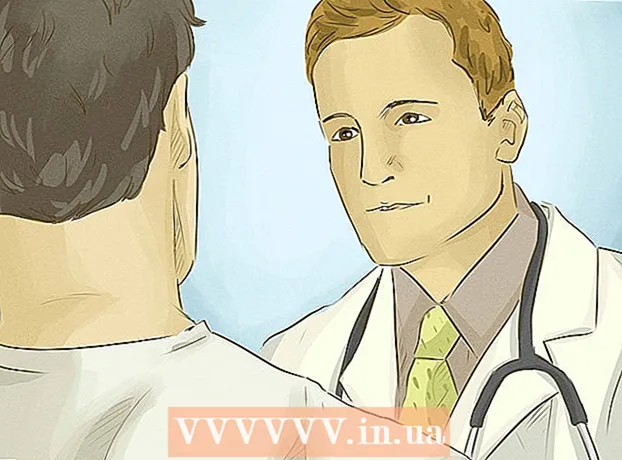작가:
Morris Wright
창조 날짜:
28 4 월 2021
업데이트 날짜:
1 칠월 2024
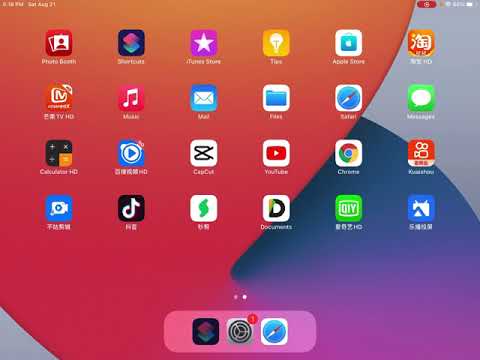
콘텐츠
- 단계로
- 4 가지 방법 중 1 : iPhone에서 개인 Facebook 프로필의 URL 가져 오기
- 방법 2/4 : iPad의 개인 Facebook 프로필 URL
- 4 가지 방법 중 3 : Facebook 그룹의 URL
- 4/4 방법 : Facebook 페이지의 URL
이 위키 하우에서는 iPhone 또는 iPad에서 Facebook 프로필, 페이지 또는 그룹의 URL을 찾는 방법을 알려줍니다. iPhone에서는 Facebook 앱을 사용하여 Facebook URL을 찾을 수 있습니다. iPad에서도 Facebook 앱을 사용할 수 있지만 Facebook 페이지 또는 그룹의 URL에만 사용할 수 있습니다. iPad에서 개인 Facebook 프로필의 URL을 찾으려면 모바일 브라우저를 사용하십시오.
단계로
4 가지 방법 중 1 : iPhone에서 개인 Facebook 프로필의 URL 가져 오기
 Facebook 앱을 엽니 다. 작은 흰색 "f"가있는 파란색 아이콘입니다. 많은 사람들이 홈 화면에이 아이콘을 가지고 있습니다.
Facebook 앱을 엽니 다. 작은 흰색 "f"가있는 파란색 아이콘입니다. 많은 사람들이 홈 화면에이 아이콘을 가지고 있습니다.  URL을 조회하려는 Facebook 프로필로 이동합니다. Facebook 프로필은 회사 나 그룹이 아닌 개인, 즉 특정 사람에 속합니다. 화면 상단의 검색 창에 방문하려는 Facebook 프로필을 소유 한 사람의 이름을 입력하여 올바른 Facebook 프로필을 찾을 수 있습니다.
URL을 조회하려는 Facebook 프로필로 이동합니다. Facebook 프로필은 회사 나 그룹이 아닌 개인, 즉 특정 사람에 속합니다. 화면 상단의 검색 창에 방문하려는 Facebook 프로필을 소유 한 사람의 이름을 입력하여 올바른 Facebook 프로필을 찾을 수 있습니다. - 찾고있는 사람의 프로필 사진 또는 이름을 탭하고 프로필로 이동합니다.
 탭 더. 이 버튼은 표지 사진 바로 아래 페이지 오른쪽에 있습니다. 버튼은 가운데에 세 개의 점이있는 원으로 인식 할 수 있습니다. 버튼을 누르면 5 가지 옵션이있는 팝업 메뉴가 나타납니다.
탭 더. 이 버튼은 표지 사진 바로 아래 페이지 오른쪽에 있습니다. 버튼은 가운데에 세 개의 점이있는 원으로 인식 할 수 있습니다. 버튼을 누르면 5 가지 옵션이있는 팝업 메뉴가 나타납니다.  탭 프로필에 링크 복사. 이것은 팝업 메뉴의 네 번째 옵션입니다.
탭 프로필에 링크 복사. 이것은 팝업 메뉴의 네 번째 옵션입니다.  탭 확인. 이렇게하면 Facebook 프로필의 URL을 복사 할 것임을 확인하고 클립 보드에 URL을 넣습니다. 클립 보드에서 복사 한 URL을 다른 곳에 붙여 넣을 수 있습니다.
탭 확인. 이렇게하면 Facebook 프로필의 URL을 복사 할 것임을 확인하고 클립 보드에 URL을 넣습니다. 클립 보드에서 복사 한 URL을 다른 곳에 붙여 넣을 수 있습니다.  사용하려는 URL을 붙여 넣으십시오. 응용 프로그램에서 텍스트를 작성하거나 편집 할 수있는 한 다른 응용 프로그램에서 복사 된 URL을 붙여넣고 사용할 수 있습니다. 예를 들어 Facebook 메시지, 다른 사람에게 보내는 비공개 메시지, 이메일 또는 텍스트 파일에 URL을 배치 할 수 있습니다. URL을 어딘가에 붙여 넣으려면 URL이 있어야하는 텍스트 필드를 1 ~ 2 초 동안 누릅니다. 옵션과 함께 검은 색 팝업이 나타납니다. 스틱. 이런 일이 발생하면 이것을 탭하십시오.
사용하려는 URL을 붙여 넣으십시오. 응용 프로그램에서 텍스트를 작성하거나 편집 할 수있는 한 다른 응용 프로그램에서 복사 된 URL을 붙여넣고 사용할 수 있습니다. 예를 들어 Facebook 메시지, 다른 사람에게 보내는 비공개 메시지, 이메일 또는 텍스트 파일에 URL을 배치 할 수 있습니다. URL을 어딘가에 붙여 넣으려면 URL이 있어야하는 텍스트 필드를 1 ~ 2 초 동안 누릅니다. 옵션과 함께 검은 색 팝업이 나타납니다. 스틱. 이런 일이 발생하면 이것을 탭하십시오.
방법 2/4 : iPad의 개인 Facebook 프로필 URL
 이동 https://www.facebook.com iPad의 웹 브라우저에서. 이를 위해 iPad의 모든 웹 브라우저를 사용할 수 있지만 Safari는 iPad의 기본 웹 브라우저입니다. 홈 화면 하단에 파란색 나침반이있는 아이콘으로 Safari 앱을 인식 할 수 있습니다.
이동 https://www.facebook.com iPad의 웹 브라우저에서. 이를 위해 iPad의 모든 웹 브라우저를 사용할 수 있지만 Safari는 iPad의 기본 웹 브라우저입니다. 홈 화면 하단에 파란색 나침반이있는 아이콘으로 Safari 앱을 인식 할 수 있습니다. - Facebook을 열 때 자동으로 로그인되지 않는 경우 이메일 주소와 비밀번호로 로그인하십시오. 페이지 오른쪽 상단에서 로그인 화면을 볼 수 있습니다.
 URL을 조회하려는 Facebook 프로필로 이동합니다. Facebook 프로필은 회사 나 그룹이 아닌 개인, 즉 특정 사람에 속합니다. 페이지 상단의 검색 창에 방문하려는 Facebook 프로필을 소유 한 사람의 이름을 입력하여 올바른 Facebook 프로필을 찾을 수 있습니다.
URL을 조회하려는 Facebook 프로필로 이동합니다. Facebook 프로필은 회사 나 그룹이 아닌 개인, 즉 특정 사람에 속합니다. 페이지 상단의 검색 창에 방문하려는 Facebook 프로필을 소유 한 사람의 이름을 입력하여 올바른 Facebook 프로필을 찾을 수 있습니다. - 찾고있는 사람의 프로필 사진 또는 이름을 탭하고 프로필로 이동합니다.
 주소 표시 줄의 URL을 몇 초 동안 길게 누릅니다. 주소 표시 줄은 페이지 상단에 있습니다. URL을 몇 초 동안 길게 누릅니다. 복사 및 붙여 넣기 옵션이있는 검은 색 팝업 메뉴가 나타납니다.
주소 표시 줄의 URL을 몇 초 동안 길게 누릅니다. 주소 표시 줄은 페이지 상단에 있습니다. URL을 몇 초 동안 길게 누릅니다. 복사 및 붙여 넣기 옵션이있는 검은 색 팝업 메뉴가 나타납니다.  탭 복사하려면. 그러면 Facebook 프로필의 URL이 클립 보드에 복사됩니다. 클립 보드에서 복사 한 URL을 다른 곳에 붙여 넣을 수 있습니다.
탭 복사하려면. 그러면 Facebook 프로필의 URL이 클립 보드에 복사됩니다. 클립 보드에서 복사 한 URL을 다른 곳에 붙여 넣을 수 있습니다.  사용하려는 URL을 붙여 넣으십시오. 응용 프로그램이 텍스트를 작성하거나 편집 할 수있는 한 다른 응용 프로그램에서 복사 된 URL을 붙여넣고 사용할 수 있습니다. 예를 들어 Facebook 메시지, 다른 사람에게 보내는 비공개 메시지, 이메일 또는 텍스트 파일에 URL을 배치 할 수 있습니다. URL을 어딘가에 붙여 넣으려면 URL이 있어야하는 텍스트 필드를 1 ~ 2 초 동안 누릅니다. 옵션과 함께 검은 색 팝업이 나타납니다. 스틱. 이런 일이 발생하면 이것을 탭하십시오.
사용하려는 URL을 붙여 넣으십시오. 응용 프로그램이 텍스트를 작성하거나 편집 할 수있는 한 다른 응용 프로그램에서 복사 된 URL을 붙여넣고 사용할 수 있습니다. 예를 들어 Facebook 메시지, 다른 사람에게 보내는 비공개 메시지, 이메일 또는 텍스트 파일에 URL을 배치 할 수 있습니다. URL을 어딘가에 붙여 넣으려면 URL이 있어야하는 텍스트 필드를 1 ~ 2 초 동안 누릅니다. 옵션과 함께 검은 색 팝업이 나타납니다. 스틱. 이런 일이 발생하면 이것을 탭하십시오.
4 가지 방법 중 3 : Facebook 그룹의 URL
 Facebook 앱을 엽니 다. 작은 흰색 "f"가있는 파란색 아이콘입니다. 많은 사람들이 홈 화면에이 아이콘을 가지고 있습니다.
Facebook 앱을 엽니 다. 작은 흰색 "f"가있는 파란색 아이콘입니다. 많은 사람들이 홈 화면에이 아이콘을 가지고 있습니다.  URL을 조회하려는 Facebook 그룹으로 이동합니다. 페이지 상단의 검색 창에 그룹 이름을 입력하여 올바른 Facebook 그룹을 찾을 수 있습니다. Facebook 담벼락에 팝업이 나타나면 그룹 이름을 탭할 수도 있습니다.
URL을 조회하려는 Facebook 그룹으로 이동합니다. 페이지 상단의 검색 창에 그룹 이름을 입력하여 올바른 Facebook 그룹을 찾을 수 있습니다. Facebook 담벼락에 팝업이 나타나면 그룹 이름을 탭할 수도 있습니다.  탭 ⓘ. 중앙에 작은 "i"가있는 흰색 정보 버튼을 누릅니다. 이 버튼은 화면 오른쪽 상단에 있습니다. 그러면 Facebook 그룹의 정보 페이지가 열립니다.
탭 ⓘ. 중앙에 작은 "i"가있는 흰색 정보 버튼을 누릅니다. 이 버튼은 화면 오른쪽 상단에 있습니다. 그러면 Facebook 그룹의 정보 페이지가 열립니다. - iPad에서는 점 세 개를 탭합니다. ⋯ 화면 오른쪽 상단에 표시됩니다. 그런 다음 그룹 정보보기.
 그룹 공유를 누릅니다.
그룹 공유를 누릅니다.  탭 프로필에 링크 복사. 이 옵션은 "취소"옵션 바로 위에있는 팝업 메뉴 하단 근처에 있습니다. 그러면 Facebook 프로필의 URL이 iPhone 또는 iPad의 클립 보드에 복사됩니다. 클립 보드에서 복사 한 URL을 다른 곳에 붙여 넣을 수 있습니다.
탭 프로필에 링크 복사. 이 옵션은 "취소"옵션 바로 위에있는 팝업 메뉴 하단 근처에 있습니다. 그러면 Facebook 프로필의 URL이 iPhone 또는 iPad의 클립 보드에 복사됩니다. 클립 보드에서 복사 한 URL을 다른 곳에 붙여 넣을 수 있습니다.  사용하려는 URL을 붙여 넣으십시오. 응용 프로그램이 텍스트를 작성하거나 편집 할 수있는 한 다른 응용 프로그램에서 복사 된 URL을 붙여넣고 사용할 수 있습니다. 예를 들어 Facebook 메시지, 다른 사람에게 보내는 비공개 메시지, 이메일 또는 텍스트 파일에 URL을 배치 할 수 있습니다. URL을 어딘가에 붙여 넣으려면 URL을 배치해야하는 텍스트 필드를 1 ~ 2 초 동안 누릅니다. 옵션과 함께 검은 색 팝업이 나타납니다. 스틱. 이런 일이 발생하면 이것을 탭하십시오.
사용하려는 URL을 붙여 넣으십시오. 응용 프로그램이 텍스트를 작성하거나 편집 할 수있는 한 다른 응용 프로그램에서 복사 된 URL을 붙여넣고 사용할 수 있습니다. 예를 들어 Facebook 메시지, 다른 사람에게 보내는 비공개 메시지, 이메일 또는 텍스트 파일에 URL을 배치 할 수 있습니다. URL을 어딘가에 붙여 넣으려면 URL을 배치해야하는 텍스트 필드를 1 ~ 2 초 동안 누릅니다. 옵션과 함께 검은 색 팝업이 나타납니다. 스틱. 이런 일이 발생하면 이것을 탭하십시오.
4/4 방법 : Facebook 페이지의 URL
 Facebook 앱을 엽니 다. 작은 흰색 "f"가있는 파란색 아이콘입니다. 많은 사람들이 홈 화면에이 아이콘을 가지고 있습니다.
Facebook 앱을 엽니 다. 작은 흰색 "f"가있는 파란색 아이콘입니다. 많은 사람들이 홈 화면에이 아이콘을 가지고 있습니다.  URL을 조회하려는 Facebook 페이지로 이동합니다. 화면 상단의 검색 창에 페이지 이름을 입력하고 "페이지"필터를 눌러 올바른 Facebook 페이지를 찾을 수 있습니다. 이 필터는 파란색이며 페이지 상단에서 찾을 수 있습니다.
URL을 조회하려는 Facebook 페이지로 이동합니다. 화면 상단의 검색 창에 페이지 이름을 입력하고 "페이지"필터를 눌러 올바른 Facebook 페이지를 찾을 수 있습니다. 이 필터는 파란색이며 페이지 상단에서 찾을 수 있습니다. - Facebook 페이지로 이동하려면 검색 결과 목록에서 프로필 사진 또는 페이지 이름을 탭합니다.
 탭 공유
탭 공유  탭 프로필에 링크 복사. 이 옵션은 링크 체인의 아이콘으로 인식 할 수 있습니다. 그러면 Facebook 프로필의 URL이 클립 보드에 복사됩니다. 클립 보드에서 복사 한 URL을 다른 곳에 붙여 넣을 수 있습니다.
탭 프로필에 링크 복사. 이 옵션은 링크 체인의 아이콘으로 인식 할 수 있습니다. 그러면 Facebook 프로필의 URL이 클립 보드에 복사됩니다. 클립 보드에서 복사 한 URL을 다른 곳에 붙여 넣을 수 있습니다.  사용하려는 URL을 붙여 넣으십시오. 응용 프로그램이 텍스트를 작성하거나 편집 할 수있는 한 다른 응용 프로그램에서 복사 된 URL을 붙여넣고 사용할 수 있습니다. 예를 들어 Facebook 메시지, 다른 사람에게 보내는 비공개 메시지, 이메일 또는 텍스트 파일에 URL을 배치 할 수 있습니다. URL을 어딘가에 붙여 넣으려면 URL이 있어야하는 텍스트 필드를 1 ~ 2 초 동안 누릅니다. 옵션과 함께 검은 색 팝업이 나타납니다. 스틱. 이런 일이 발생하면 이것을 탭하십시오.
사용하려는 URL을 붙여 넣으십시오. 응용 프로그램이 텍스트를 작성하거나 편집 할 수있는 한 다른 응용 프로그램에서 복사 된 URL을 붙여넣고 사용할 수 있습니다. 예를 들어 Facebook 메시지, 다른 사람에게 보내는 비공개 메시지, 이메일 또는 텍스트 파일에 URL을 배치 할 수 있습니다. URL을 어딘가에 붙여 넣으려면 URL이 있어야하는 텍스트 필드를 1 ~ 2 초 동안 누릅니다. 옵션과 함께 검은 색 팝업이 나타납니다. 스틱. 이런 일이 발생하면 이것을 탭하십시오.